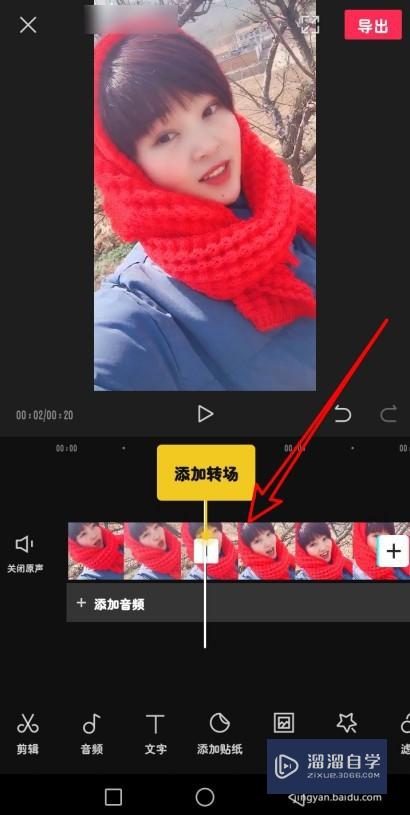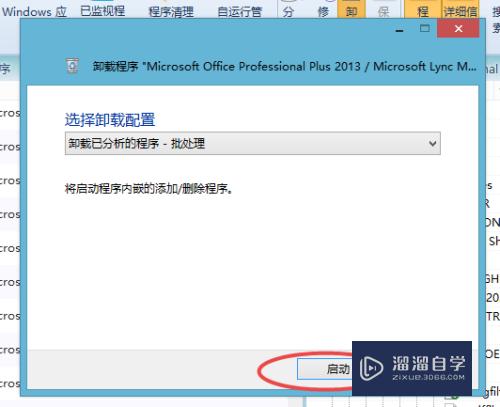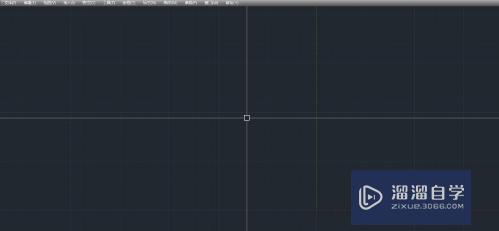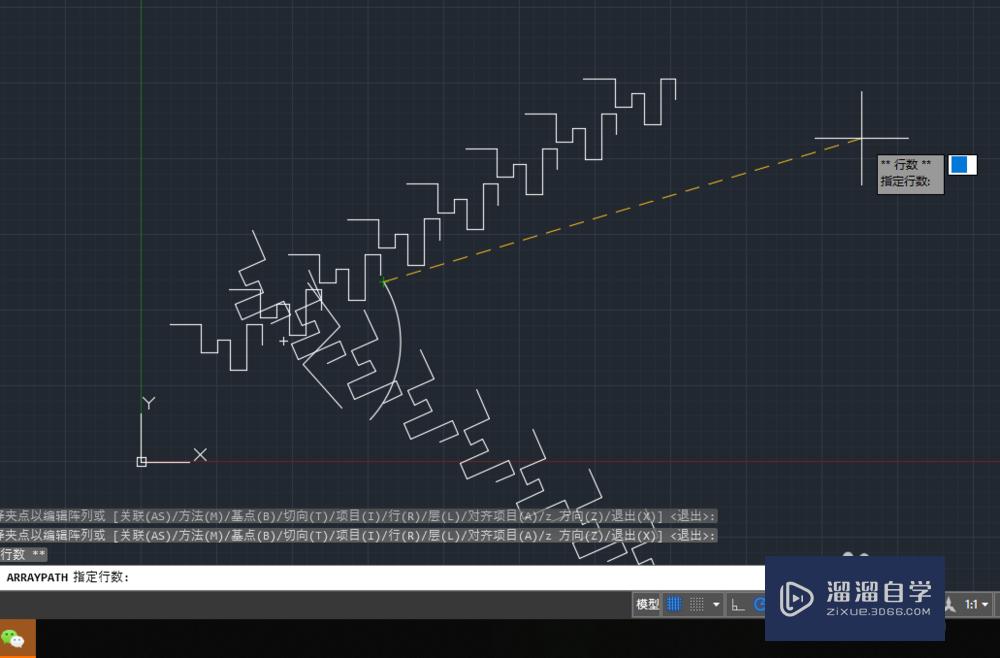CDR渐变填充工具的用法(cdr的渐变填充工具在哪里)优质
CDR渐变填充工具怎么使用?相信很多小伙伴都对此很感兴趣。那么下面小渲就带大家一起来看看。CDR渐变填充工具的用法。希望本文内容能够给大家带来帮助。
工具/软件
硬件型号:惠普(HP)暗影精灵8
系统版本:Windows7
所需软件:CDR X4
方法/步骤
第1步
打开软件。矩形工具。换一个矩形。用来填色做例子讲解。
填充工具→渐变填充→第一个类型可选择→颜色调和。先教双色。从(F)到(D)下拉框选择不同的颜色→确定
(按F11也可以调出渐变填充对话框)
选择不同类型。得到的不同效果。看下列图。
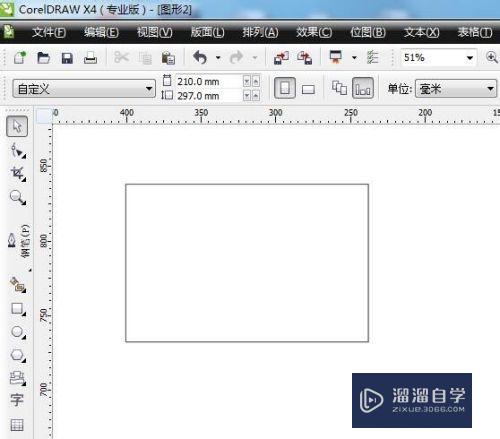
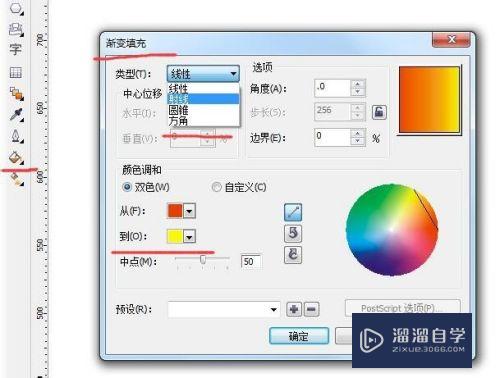
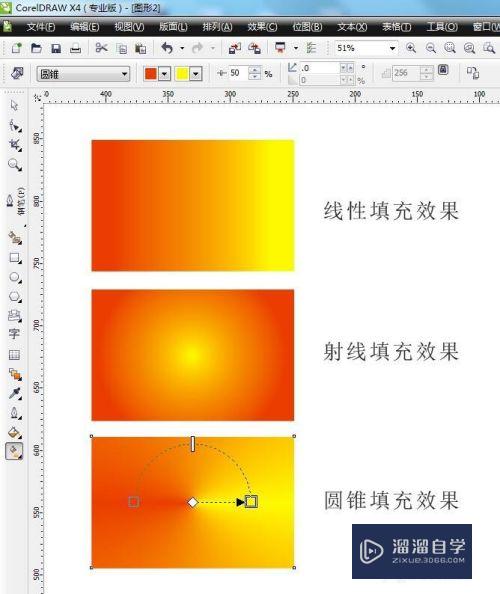
第2步
我们还是用第一个为例。选择色块→交互式填充→拉动鼠标。可以调整渐变颜色的方向角度。选择双色就是两个方块之间的渐变。
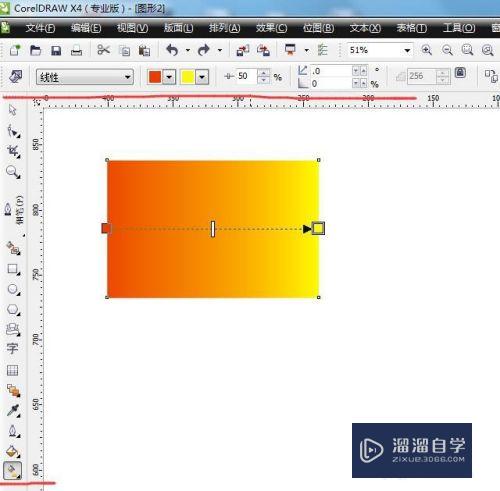
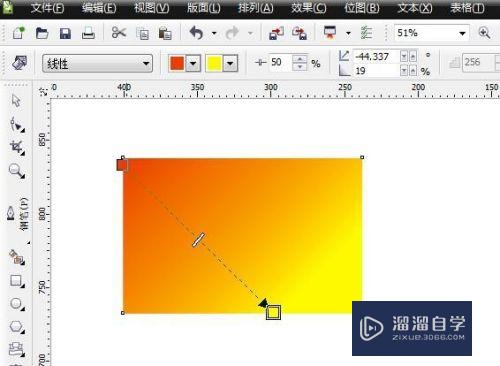
第3步
下面是自定义渐变填充教程
按F11调出渐变填充对话框→自定义→现在只有两个。鼠标双击两点之间可以添加色块。我们添加两个。分别选好颜色→类型选择线性→确定
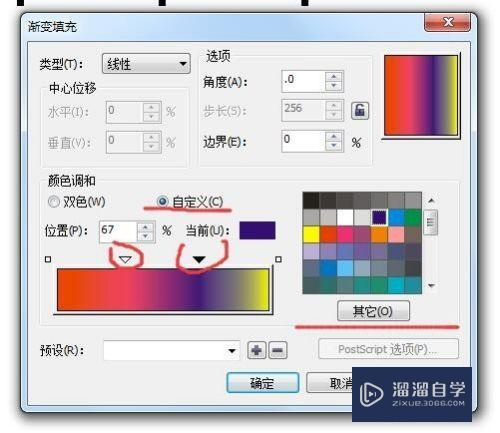
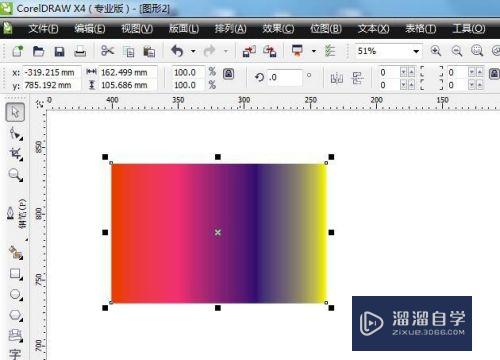
第4步
按交互式填充工具。可调整不同角度颜色。现在有四个颜色色块。选择其中一个按住拉动可以调整颜色长度。
类型改成圆锥填充。得到以下效果。
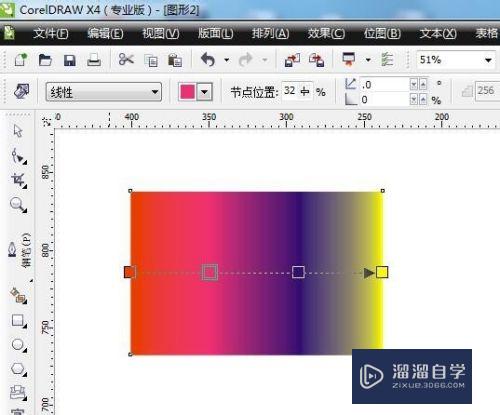
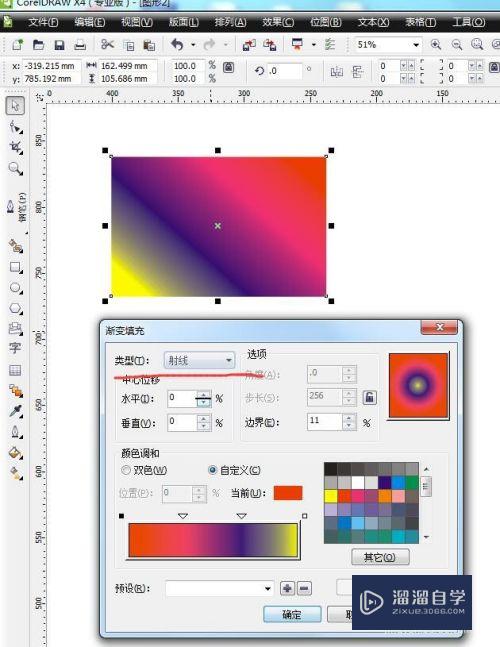
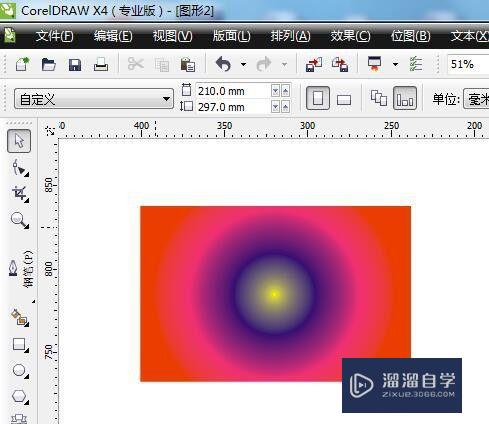
第5步
渐变填充基本上就是这么使用了。在设计作品当中用得非常频繁。需要多学习这个功能。
以上关于“CDR渐变填充工具的用法(cdr的渐变填充工具在哪里)”的内容小渲今天就介绍到这里。希望这篇文章能够帮助到小伙伴们解决问题。如果觉得教程不详细的话。可以在本站搜索相关的教程学习哦!
更多精选教程文章推荐
以上是由资深渲染大师 小渲 整理编辑的,如果觉得对你有帮助,可以收藏或分享给身边的人
本文标题:CDR渐变填充工具的用法(cdr的渐变填充工具在哪里)
本文地址:http://www.hszkedu.com/64251.html ,转载请注明来源:云渲染教程网
友情提示:本站内容均为网友发布,并不代表本站立场,如果本站的信息无意侵犯了您的版权,请联系我们及时处理,分享目的仅供大家学习与参考,不代表云渲染农场的立场!
本文地址:http://www.hszkedu.com/64251.html ,转载请注明来源:云渲染教程网
友情提示:本站内容均为网友发布,并不代表本站立场,如果本站的信息无意侵犯了您的版权,请联系我们及时处理,分享目的仅供大家学习与参考,不代表云渲染农场的立场!